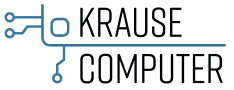Java wurde aufgrund vielzähliger Sicherheitslücken aus allen gängigen Internetbrowsern verbannt. Dennoch sind einige Embedded-Devices oder Spezialanwendungen nach wie vor auf Java im Webbrowser angewiesen.
Die folgende Anleitung erstellt auf Basis des portablen Firefox 52.9 ESR einen Standalone-Browser, welcher ohne Beeinflussung von anderen Browsern zum Aufrufen von Java basierten Webdiensten verwendet werden kann.
Fakten
- Java-Plugins für Firefox basieren auf dem NPAPI-Plugin Standard
- Firefox 52.9 ESR aus dem Jahr 2018 ist die letzte Version mit NPAPI Unterstützung. Nachfolgende Versionen bieten keine Unterstützung mehr für die NPAPI Schnittstelle.
- NPAPI Plugins sind ausschließlich für die 32 Bit Version des Firefox Browsers verfügbar. Es ist kein Problem, diese 32 Bit Version unter einem 64 Bit Betriebssystem zu verwenden.
Anleitung zur Einrichtung
- Laden sie den Firefox 52.9 ESR Portable von hier herunter und installieren die diesen in einen Ordner ihrer Wahl. Erstellen sie sich von FirefoxPortable.exe aus diesem Ordner eine Desktop Verknüpfung. Hierzu müssen sie die Datei mit rechter Maustaste auf dem Desktop ziehen und im Kontext-Menü "Verknüpfung erstellen" wählen.
- Stellen sie den Browser so ein, dass er keine automatischen Aktualisierungen durchführt, ansonsten wird der Browser nach Aktualisierungen suchen, diese installieren und somit keine Java Unterstützung mehr mitbringen. Hierzu klicken sie auf das "Burger"-Menü -> Options -> Advanced -> Update -> Never check for updates.
- Durch klick auf FirefoxPortable wird standardmäßig die 64 Bit Version ausgeführt. Diese besitzt jedoch keine NPAPI Schnittstelle und somit keine Java-Unterstützung. Deshalb wechseln sie in den Unterordner "App" und löschen dort den Ordner "Firefox64".
- Laden sie eine für ihre Zwecke kompatible Java Version (32 Bit!) für Firefox Portable herunter.
Gängige Produkte der damaligen Zeit basieren auf Java 8 oder Java 6 (jPortable_6_Update31.1_online.paf.exe). Testen sie zuerst, ob die Anwendung mit Java 8 funktioniert, ansonsten greifen sie zur letzten Java 6 Version. - Führen sie die Installation der Portablen Java App durch mittels Doppelklick auf die heruntergeladene Datei
- Der Firefox Portable Ordner, sowie der von Java erzeugte CommonFiles Ordner sollten auf einer Ordnerebene sein, d.h. sich im gleichen Ordner befinden. Sofern dies gegeben ist, findet der Firefox das installierte Java und nutzt es auf Nachfrage für Webseiten.
Sollte Java 8 nicht passen, löschen sie es und installieren sie stattdessen Java 6.